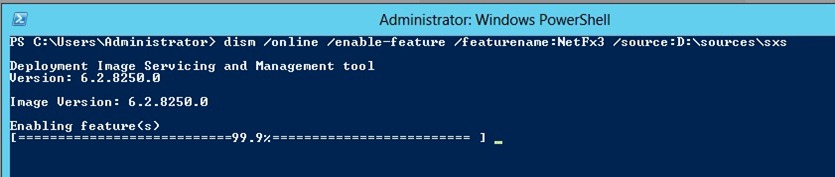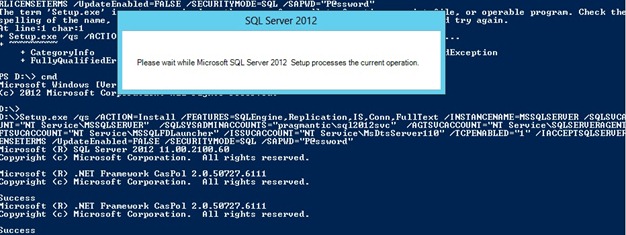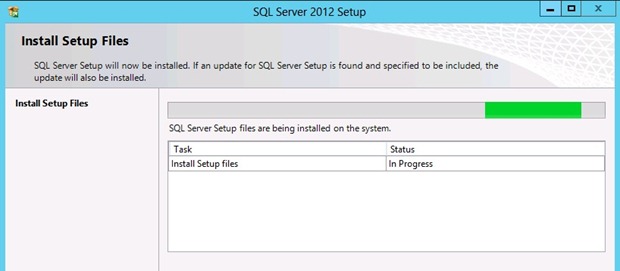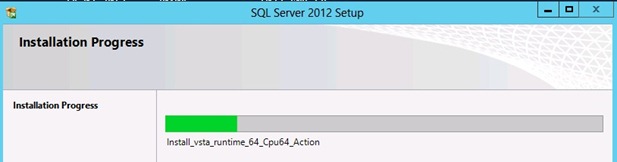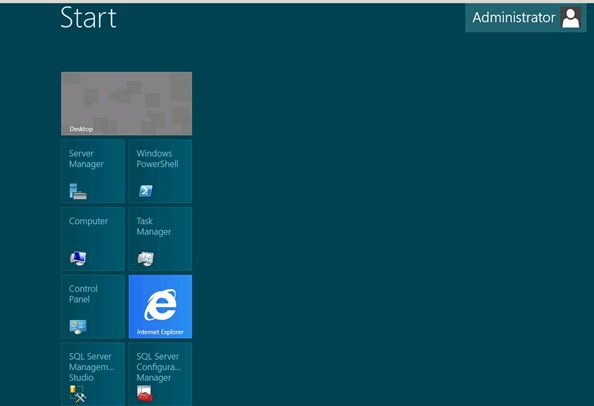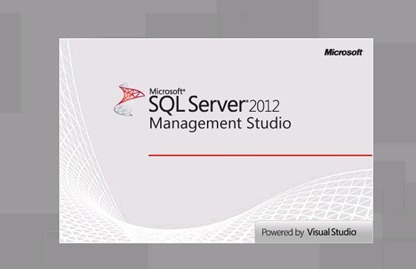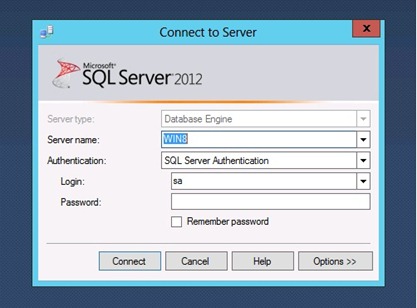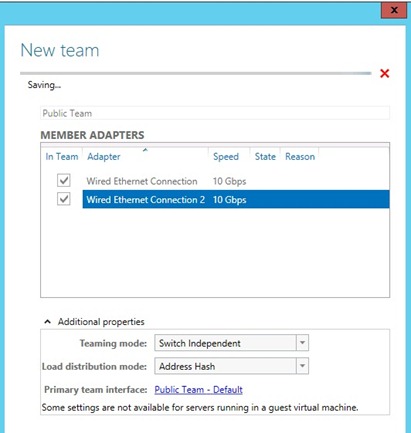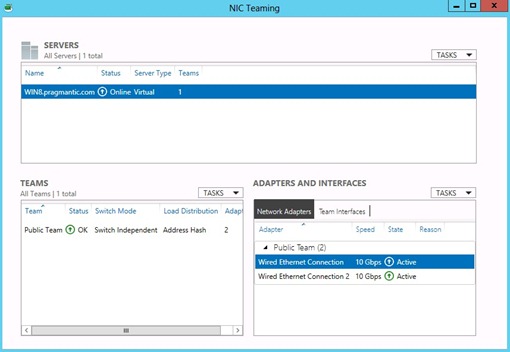Après la sortie annoncĂ©e de la version RTM de SQL Server 2012, je n’ai pas pu m’empĂŞcher de tester l’installation de cette dernière sur un Windows 8 Server (en Beta). Cette nouvelle mouture de Windows promet quelques amĂ©liorations comme la prise en charge native du Teaming pour les cartes rĂ©seaux ou encore la prise en charge par SQL Server 2012 des partages rĂ©seaux en SMB2.2. Il existe bien entendu d’autres amĂ©liorations au niveau de la virtualisation par exemple ou encore la gestion multiserver plus poussĂ©e dans cette nouvelle version mais cela ne sera pas notre propos aujourd’hui. Il faut noter Ă©galement l’installation en mode core par dĂ©faut.
Première chose Ă noter est que si vous avez l’intention d’installer Windows 8 Server dans un environnement virtualisĂ© il faudra prendre garde Ă la version de logiciel que vous utiliserez. En effet en ayant du workstation en version 7 je me suis rapidement retrouver l’erreur suivante HAL_INITIALIZATION_FAILED. En cherchant un peu on s’aperçoit rapidement qu’il faut possĂ©der une version rĂ©cente de produit de virtualisation comme :
- Hyper-V in Windows 8 Developer Preview
- Hyper-V in Windows Server 2008 R2
- VMware Workstation 8.0 for Windows
- VirtualBox 4.1.2 for Windows
Les versions suivantes ne supportent pas Windows 8 :
- Microsoft Virtual PC (all versions)
- Microsoft Virtual Server (all versions)
- Windows 7 XP Mode
- VMWare Workstation 7.x or older
Une fois ce problème passĂ© l’installation « standard » n’est pas plus complexe qu’un Windows Server 2008. Au niveau de la prise en main, je dois dire que cela dĂ©concerte un peu mais on s’y retrouve rapidement pour la plupart des fonctions que l’on utilise souvent (explorateur Windows, gestion de pĂ©riphĂ©riques, gestion de l’ordinateur …). Le premier choc pour ma part est certainement la disparition du « menu dĂ©marrer » mais Ă force de tatonner on arrive Ă retrouver ses marques. L’interface graphique (en version non core bien entendu) est très orientĂ©e Windows Phone. On a la possibilitĂ© d’accrocher des raccourcis sur la barre des tâches ou directement sur De ce fait, on a du mal Ă retrouver les boutons de redĂ©marrage et d’arrĂŞt du serveur. La petite astuce qui consiste Ă passer la souris sur le bord droit de l’Ă©cran pour faire apparaĂ®tre la charms box n’est pas ce que je prĂ©fère. Bien entendu en prenant connaissance des raccourcis on va tout de suite plus vite (Win + C ou Alt + F4).
Avant de commencer l’installation de SQL Server 2012 il faudra bien veiller Ă installer le framework 3.5 manuellement sur Windows 8 Server. En powershell cela donne :
Le lecteur D: contient les sources d’installation de Windows 8 Server dans mon cas.
Enfin nous pouvons installer SQL Server 2012. Sur mes VM, je scripte bien entendu l’installation de SQL Server pour aller plus vite
…
…
Une fois installée et après avoir un peu organisé mes icônes voici ce que je peux avoir :
On dirait mon smartphone avec SQL Server … ![]()
…
… voilĂ pour cette première installation. Revenons rapidement sur les nouvelles fonctionnalitĂ©s de Windows 8 Server et plus particulièrement du NIC Teaming. La prise en charge est native et sa mise en oeuvre est plutĂ´t simple en utilisant le Server Manager. Bien entendu il est aussi possible de rĂ©aliser cette opĂ©ration via script. L’opĂ©ration consiste Ă crĂ©er un groupe et de choisir les cartes rĂ©seaux pour lesquelles on veut rĂ©aliser le teaming
…
La question qui se pose est quel est l’intĂ©rĂŞt de faire du NIC Teaming avec Windows 8 ? Tout simplement parce que l’on peut faire du teaming avec 2 cartes rĂ©seaux de marque diffĂ©rente et en matière de virtualisation il est Ă©galement possible de les prĂ©senter en tant que telle Ă hyper-V … affaire Ă suivre.
Bonne installation !!
David BARBARIN (Mikedavem)
MVP SQL Server